Содержание
- 1 Создание загрузочных копий установщика OS X Mountain Lion
- 2 Что вам нужно
- 3 Найдите установочный образ Mountain Lion
- 4 Запишите загрузочный DVD установщика OS X Mountain Lion
- 5 Скопируйте установщик OS X Mountain Lion на загрузочный USB-накопитель
- 6 Стереть и отформатировать флешку
- 7 Скопируйте файл InstallESD.dmg на флэш-диск
Поскольку OS X Mountain Lion является загрузкой программного обеспечения, она не включает в себя физический установщик, как правило, загрузочный DVD или USB-накопитель. Для большинства пользователей Mac наличие установщика OS X на переносном носителе (DVD или флэш-диске) при чистой установке на загрузочный диск является обязательным.
Это руководство проведет вас через процесс создания загрузочного установочного DVD-диска с OS X Mountain Lion или флэш-накопителя USB.
Хотя Apple прекратила поддержку OS X Mountain Lion в августе 2016 года, она все еще доступна для покупки в Apple Store. Ваша покупка генерирует код загрузки, который вы вводите в Mac App Store для загрузки программного обеспечения.
Создание загрузочных копий установщика OS X Mountain Lion

Том Гриль / Getty Images
Что вам нужно
Вам нужен либо двухслойный DVD и пишущий привод, либо флешка. Двухслойный DVD имеет два слоя, что увеличивает доступное пространство для записи примерно до 8,5 ГБ. Установщик OS X Mountain Lion — просто слишком большой размер, чтобы поместиться на стандартном DVD. Двухслойные DVD доступны практически везде, где продаются стандартные DVD. Если на вашем Mac нет встроенного SuperDrive, используйте внешний DVD-привод.
Вы также можете использовать флэш-накопитель USB объемом не менее 5 ГБ (обычно доступны 8 и 16 ГБ) в качестве загрузочного носителя.
Загрузите копию OS X Mountain Lion, которую вы должны приобрести в онлайн-магазине Apple Store и загрузить из Mac App Store. Он хранится в папке «Приложения» на вашем Mac. Файл называется Install OS X Mountain Lion.
Вы должны создать загрузочную копию программы установки перед выполнением установки Mountain Lion, поскольку в процессе установки удаляются файлы, необходимые для создания копии загрузочной программы установки.
Найдите установочный образ Mountain Lion
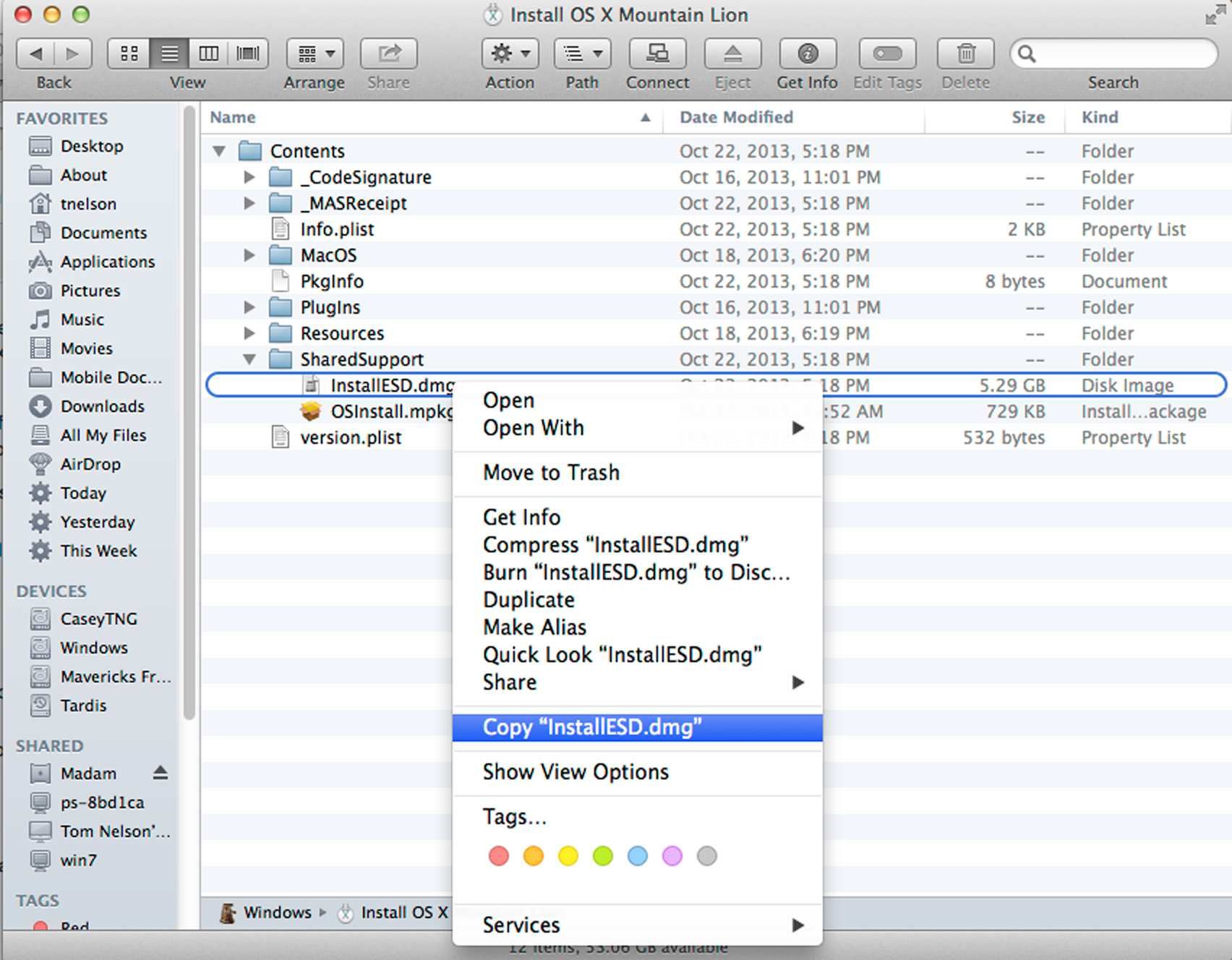
Снимок экрана любезно предоставлен Coyote Moon, Inc.
Установочный образ Mountain Lion, необходимый для создания загрузочного DVD-диска или загрузочного USB-накопителя, содержится в файле Install OS X Mountain Lion, который вы загрузили из Mac App Store.
Поскольку файл изображения содержится в загруженном файле, скопируйте его на рабочий стол, чтобы максимально упростить создание загрузочного образа.
- Откройте окно Finder и перейдите в папку «Программы» (/Приложения).
- Прокрутите список файлов и найдите файл с именем Установите OS X Mountain Lion.
- Щелкните правой кнопкой мыши Установите OS X Mountain Lion файл и выберите Показать содержимое пакета из всплывающего меню.
- Открыть содержание папку, а затем откройте SharedSupport папка. Вы должны увидеть файл с именем InstallESD.dmg.
- Щелкните правой кнопкой мыши файл InstallESD.dmg и выберите Копировать InstallESD.dmg из всплывающего меню.
- Закройте окно Finder и вернитесь на рабочий стол.
- Щелкните правой кнопкой мыши пустую область рабочего стола и выберите Вставить элемент из всплывающего меню.
Для вставки элемента на рабочий стол требуется время, поэтому наберитесь терпения.
Когда процесс завершится, у вас есть копия файла InstallESD.dmg, необходимая для создания загрузочных копий, находящихся на рабочем столе.
Запишите загрузочный DVD установщика OS X Mountain Lion
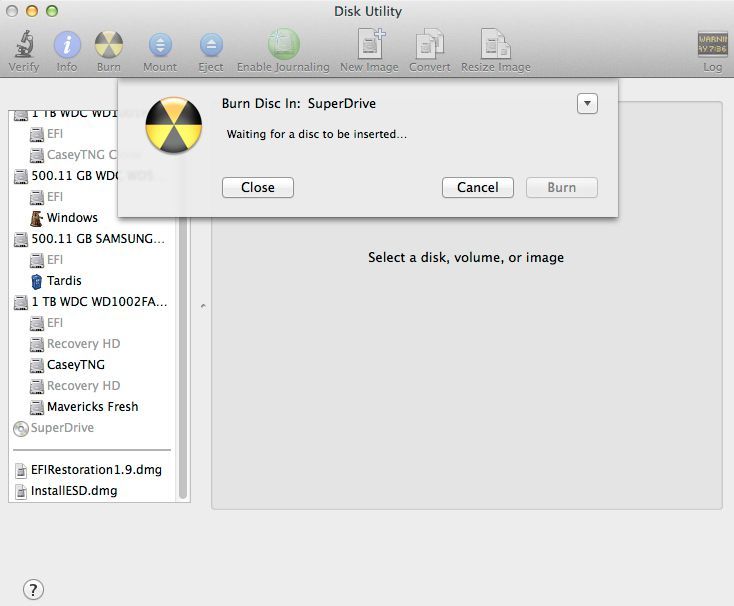
Снимок экрана любезно предоставлен Coyote Moon, Inc.
С помощью файла InstallESD.dmg Mountain Lion, скопированного на рабочий стол, вы можете записать загрузочный DVD установщика.
- Вставьте чистый DVD в оптический привод вашего Mac.
- Если в уведомлении вас спросят, что делать с пустым DVD, щелкните игнорировать кнопка. Если ваш Mac настроен на автоматический запуск приложения, связанного с DVD, при вставке DVD, закройте это приложение.
- запуск Дисковая утилита, который расположен в / Applications / Utilities.
- Нажмите на жечь значок, расположенный в правом верхнем углу Дисковая утилита окно.
- Выберите InstallESD.dmg файл, который вы скопировали на рабочий стол.
- Нажмите на жечь кнопка.
- Вставьте чистый DVD в оптический привод вашего Mac и нажмите жечь еще раз, чтобы создать загрузочный DVD-диск, содержащий OS X Mountain Lion.
- Когда процесс записи завершится, извлеките DVD, добавьте метку и сохраните DVD в безопасном месте.
Скопируйте установщик OS X Mountain Lion на загрузочный USB-накопитель
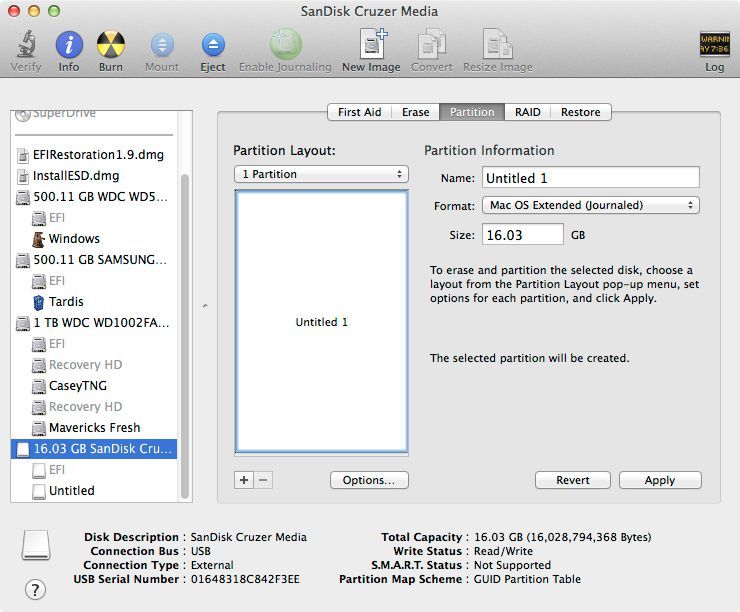
Снимок экрана любезно предоставлен Coyote Moon, Inc.
Если вы не можете записывать DVD, вы можете использовать загрузочную флешку. Создать загрузочную копию Mountain Lion на флешке не сложно. Все, что вам нужно, это файл InstallESD.dmg, который вы скопировали на рабочий стол и на флэш-диск.
Стереть и отформатировать флешку
- Вставьте USB-накопитель в USB-порт вашего Mac.
- запуск Дисковая утилита, который расположен в / Applications / Utilities.
- В открывшемся окне Дисковая утилита прокрутите список устройств на левой панели и выберите свой USB флеш-устройство. Он может быть указан с несколькими именами томов. Не выбирайте имя тома. Вместо этого выберите имя верхнего уровня, обычно это имя устройства, например, 16 ГБ SanDisk Ultra.
- Нажмите на раздел Вкладка.
- В раскрывающемся меню Layout Layout выберите 1 раздел.
- Нажмите на Параметры кнопка.
- Убедитесь что Таблица разделов GUID выбирается из списка доступных схем разбиения. Нажмите Хорошо. Все данные на USB-накопителе будут удалены.
- Нажмите на Применять кнопка.
- Дисковая утилита попросит вас подтвердить, что вы хотите разбить USB-устройство на разделы. Нажмите на раздел кнопка.
Устройство USB стирается и разбивается на разделы. Когда этот процесс завершится, флешка готова для вас скопировать файл InstallESD.dmg на диск.
Скопируйте файл InstallESD.dmg на флэш-диск
- Убедитесь, что USB-устройство флэш-памяти выбрано в списке устройств в Дисковая утилита. Не выбирайте название тома; выберите имя устройства.
- Нажмите на Восстановить Вкладка.
- Перетащите InstallESD.dmg элемент из списка устройств в Источник поле. Это будет в нижней части Дисковая утилита список устройств. Возможно, вам придется прокрутить вниз, чтобы найти его.
- Перетащите имя тома USB-устройства флэш-памяти из списка устройств на Пункт назначения поле.
- Некоторые версии Дисковой утилиты могут включать поле с надписью Стереть назначение; если ваш, убедитесь, что флажок установлен.
- Нажмите Восстановить.
- Дисковая утилита попросит вас подтвердить, что вы хотите выполнить восстановление, которое удаляет всю информацию на целевом диске. Нажмите стирать.
- Если Дисковая утилита запрашивает пароль администратора, введите информацию и нажмите Хорошо.
Дисковая утилита копирует данные InstallESD.dmg на флэш-накопитель USB. Когда процесс завершится, у вас есть загрузочная копия установщика OS X Mountain Lion, готовая к использованию.


